Si certains dossiers BDMV sont stockés sur votre ordinateur, vous pouvez les trouver difficiles à lire sur des lecteurs multimédias courants, des inconvénients pour stocker l’énorme dossier BDMV jusqu’à près de 40 Go, des difficultés à diffuser BDMV sur d’autres appareils portables ou des fichiers BDMV difficiles à lire, sous protection DRM, etc. C’est donc une bonne idée de convertir BDMV en MKV/MP4 pour résoudre facilement le problème ci-dessus. Dans ce but, nous aimerions partager 4 moyens simples de convertir BDMV en MKV ou MP4 avec une haute qualité..

En supplément, vous pouvez également lire des fichiers BDMV sur votre Windows (7/8/10) ou Mac (y compris High Sierra) directement sans aucune conversion.
Comment convertir BDMV en MKV/MP4 avec VideoByte Ripper BD-DVD
Pour convertir BDMV en MKV ou MP4, vous avez certainement besoin d’un convertisseur BDMV en MKV/MP4. Ici, nous recommandons VideoByte Ripper BD-DVD. Il fonctionne bien avec le dossier BDMV des films Blu-ray ou un caméscope AVCHD. De plus, ce logiciel BDMV en MKV/MP4 est capable de convertir BDAV ou BDMV protégés contre la copie en plus de 300 formats vidéo/audio, qui incluent AVI, MOV, WMV, FLV, etc., vous pouvez directement convertir BDMV en vidéo optimisée pour la lecture sur iPad, iPhone, téléphone Android, etc.
Quel type de BDMV est pris en charge par VideoByte BD-DVD-Ripper ?
BDMV est une sorte de fichier d’informations, c’est-à-dire un fichier d’informations sur les films Blu-ray Disc, qui est un format modifié du flux MPEG-2. Les fichiers BDMV sûrement pris en charge sont les suivants :
- Dossiers AVCHD (BDMV et CERTIFICAT) avec l’extension de fichier .mts/.m2ts à partir de caméscopes HD.
- Film Blu-ray avec Dossier BDMV & CERTIFICATE. Dans ce dossier, il y a un sous-dossier de flux, qui contient un fichier MTS à l’intérieur.
- Film Blu-ray avec une structure de dossiers BDMV, et dans ce dossier, il y a des fichiers avec l’extension .m2ts.
Convertir BDMV en MKV/MP4 avec VideoByte Ripper BD-DVD
Étape 1. Téléchargez et lancez le convertisseur BDMV en MKV/MP4
Cliquez sur le bouton de téléchargement pour télécharger le convertisseur de fichiers BDMV sur votre ordinateur Windows ou Mac. Ensuite, double-cliquez pour l’installer, ouvrez ce convertisseur BDMV en MKV/MP4 après l’installation.
Étape 2. Ajouter un dossier BDMV ou un fichier BDMV
Cliquez sur « Charger Blu-ray» pour ajouter tout le dossier BDMV dans le programme.
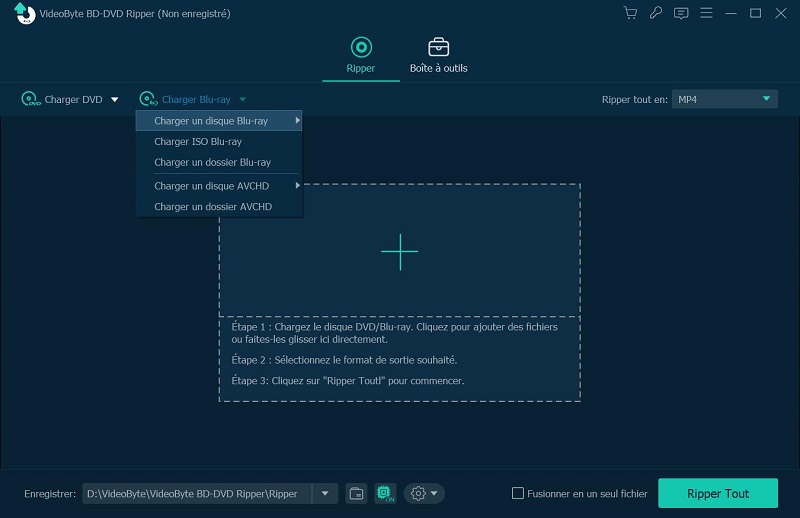
Étape 3. Choisissez MKV ou MP4 comme format de sortie
Choisissez « MKV » ou « MP4 » comme format de sortie de « Extraire tout vers » > « Vidéo ». Nous vous suggérons de convertir BDMV en MP4 car il est fondamentalement jouable sur tous les appareils. Si vous souhaitez conserver toutes les informations d'origine du disque Blu-ray, vous pouvez choisir le format MKV sans perte comme format de sortie.
Vous pouvez également choisir un format de sortie directement à partir du profil de modèle de votre appareil.
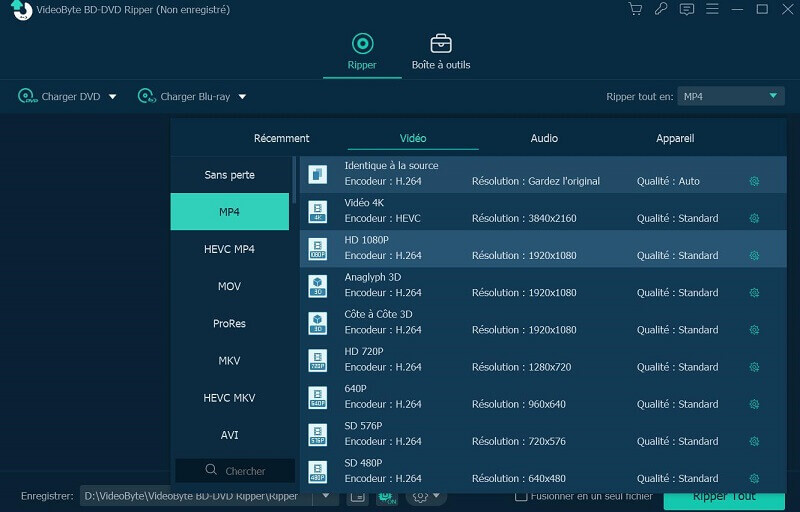
Étape 4. Commencez à convertir BDMV en MKV ou MP4
Cliquez sur le bouton « Extraire tout » pour démarrer la conversion BDMV en MKV/MP4. Lorsque le processus est terminé, cliquez sur « Ouvrir le dossier » sur l’interface principale pour trouver les fichiers convertis.
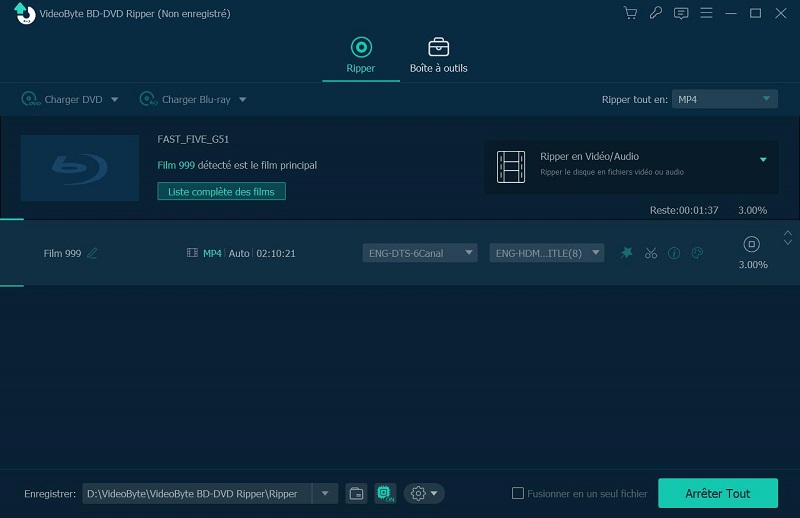
Avec le meilleur convertisseur BDMV en MKV/MP4 , vous pouvez facilement convertir BDMV en MKV ou convertir BDMV en MP4 pour en profiter sur plusieurs appareils. Ce sont les deux formats les plus populaires pour la conversion de BDMV. J’espère que vous apprécierez votre film Blu-ray MP4/MKV avec VideoByte Ripper BD-DVD.
VideoByte Ripper BD-DVD est également un convertisseur de DVD en numérique, vous pouvez également convertir votre DVD en MP4/MKV.
Comment convertir BDMV en MKV/MP4 avec MakeMKV
pour convertir le contenu vidéo des disques Blu-ray , BDMV et DVD au format MKV (Matroska Video). Il permet de convertir vos vidéos dans un format gratuit et sans restrictions de licence, qui peut être lu sur n'importe quel appareil. Le format MKV offre un taux de compression élevé tout en conservant la haute qualité de la vidéo, et prend en charge plusieurs pistes audio et sous-titres.
Étape 1. Téléchargez et installez MakeMkv sur votre ordinateur Windows ou Mac. Double-cliquez ensuite pour ouvrir le programme.
Étape 2. Importez vos fichiers et définissez l'emplacement de destination du fichier MKV de sortie.
Étape 3. Une fois terminé, cliquez simplement sur « Création MKV » pour lancer le processus de conversion.
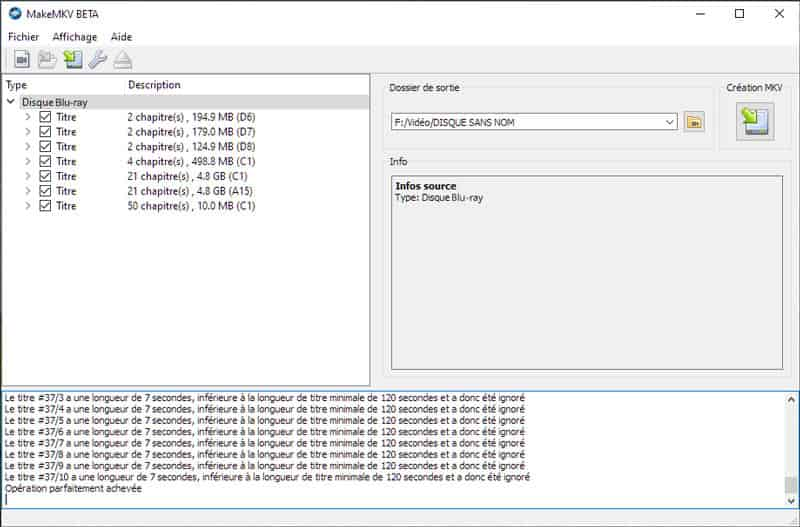
Comment convertir BDMV en MKV/MP4 avec VLC
VLC est un lecteur multimédia multiplateforme et open source capable de lire la plupart des fichiers multimédias. Vous pouvez également utiliser ce logiciel pour convertir des fichiers BDMV au format MKV ou MP4. Nous allons maintenant vous expliquer comment utiliser le lecteur multimédia VLC. Les étapes spécifiques sont les suivantes :
Étape 1. Installez et ouvrez VLC, puis cliquez sur le bouton « Média » dans le coin supérieur gauche. Cliquez ensuite sur le bouton « Convertir/Enregistrer ».
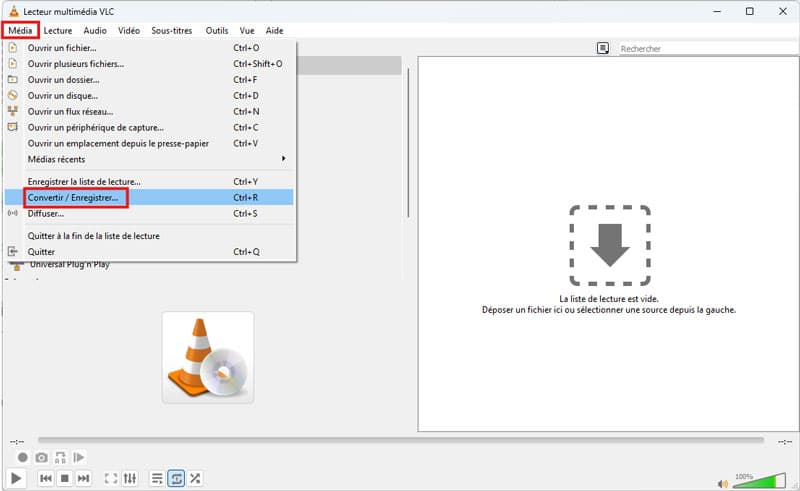
Étape 2. Cliquez sur le disque et sélectionnez le disque Blu-ray. Cliquez sur le bouton « Parcourir » pour charger votre disque Blu-ray. Ensuite cliquez sur le bouton « Convertir/Enregistrer » pour continuer.
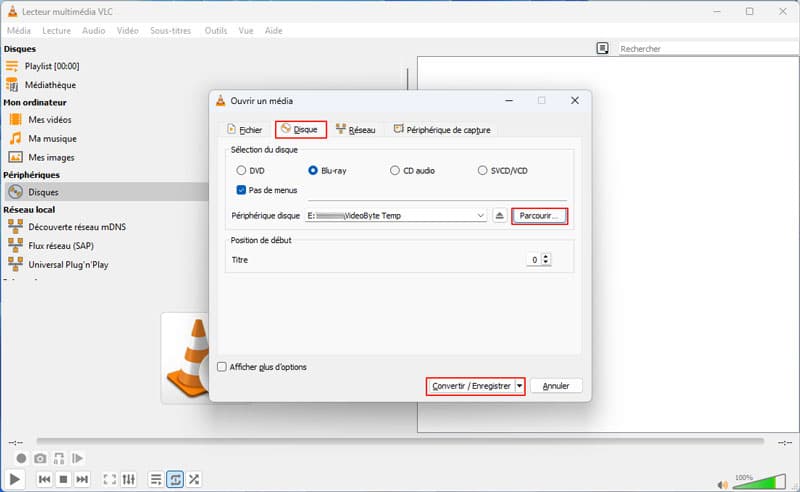
Étape 3. Cliquez sur le menu déroulant, sélectionnez le format MP4, puis cliquez sur le bouton « Paramètres » pour choisir le codec MKV afin de convertir le BDMV en MKV. Enfin, cliquez sur le bouton « Parcourir » pour sélectionner le répertoire dans lequel vous souhaitez enregistrer la vidéo convertie. Cliquez sur le bouton « Démarrer » pour convertir le fichier BDMV sur votre ordinateur.
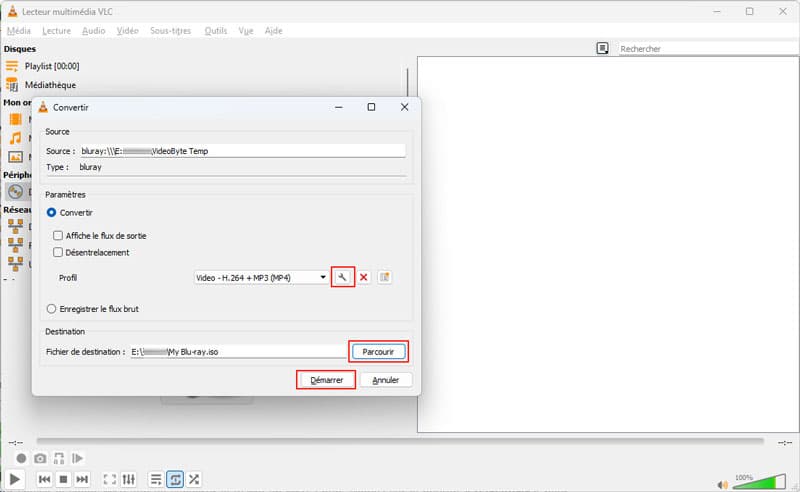
Comment convertir BDMV en MKV/MP4 avec Handbrake
Handbrake est un logiciel de transcodage vidéo gratuit et open-source, capable de traiter plusieurs tâches simultanément. Il permet de convertir des fichiers BDMV en formats MP4, MKV et WebM, ce qui facilite leur utilisation sur de nombreux appareils. En plus de cela, Handbrake permet la conversion de DVD ou Blu-ray dépourvus de protections contre la copie. De plus, le programme propose des options pour recadrer et ajuster la vidéo lors du processus de conversion des fichiers BDMV.
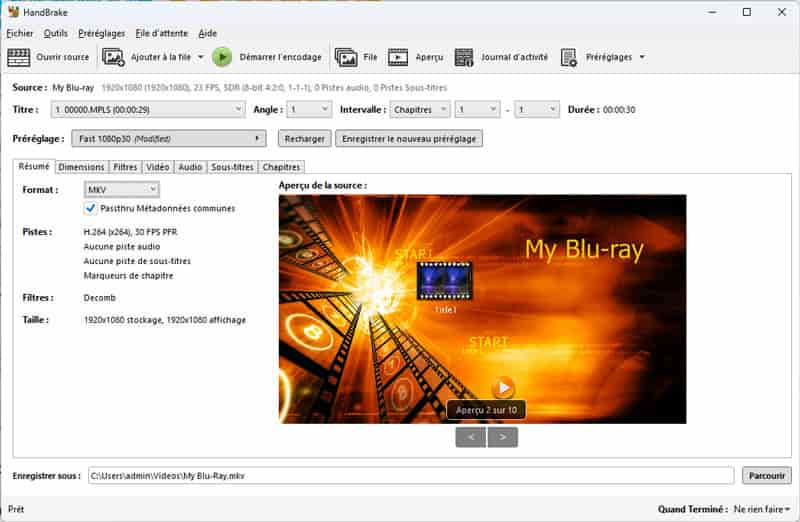
Étape 1.Installez HandBrake. HandBrake ne peut pas convertir directement les fichiers BDMV. Il peut être nécessaire d'installer des plugins tels que windowsdestop pour contourner certains mécanismes de protection Blu-ray.
Étape 2.Après avoir installé le plugin, ouvrez HandBrake et chargez le fichier BDMV que vous souhaitez convertir.
Étape 3.Sélectionnez MKV comme format de sortie. Vous pouvez également personnaliser la résolution et le débit binaire. HandBrake propose également des options d'encodage avancées pour les utilisateurs expérimentés.
Étape 4.Cliquez sur « Démarrer » pour lancer la conversion. HandBrake affiche la progression de la tâche et vous avertit lorsqu'elle est terminée.
Conclusion
Cet article explique comment convertir des fichiers BDMV au format MKV ou MP4 à l'aide de VideoByte Ripper BD-DVD, MakeMKV, VLC et HandBrake. Chaque outil présente des avantages différents : VideoByte Ripper BD-DVD offre une fonction rapide de contournement du cryptage et de conversion, MakeMKV conserve la haute qualité de la vidéo d'origine, VLC est adapté aux conversions basiques et facile à utiliser, tandis que HandBrake offre des options de personnalisation plus avancées et une plus grande flexibilité. Nous vous recommandons vivement d'opter pour VideoByte Ripper BD-DVD, car il permet de contourner rapidement les protections cryptographiques et de convertir facilement le contenu Blu-ray et DVD en formats MKV ou MP4 de haute qualité, le tout de manière simple et intuitive. Venez télécharger et essayer gratuitement !



